貍窩中文dvd光盤刻錄工具下載:http://play.VeVB.COm/zhuanhuanqi/3479.html

提醒一下:刻錄前需要準備好DVD刻錄機、刻錄盤、若干視頻文件、刻錄軟件。如果電腦上已有刻錄光驅,那就不需要另外購買了;刻錄盤類型分為一次性刻錄和可擦拭再刻錄的(詳細見DVD光盤類型及性能/參數對比);視頻文件的格式幾乎不限哦。
準備好相關工具后,開始刻錄了。具體刻錄光盤的步驟如下:
一、添加視頻。打開光盤刻錄軟件,單擊在初始界面左上角的“添加視頻”按鈕 ,將需要刻錄的任意格式視頻文件添加到軟件列表區上。選中某視頻文件再單擊列表區下方的
,將需要刻錄的任意格式視頻文件添加到軟件列表區上。選中某視頻文件再單擊列表區下方的
 上下箭頭,可將其上移或下移,來調節多個文件的先后排列順序。在軟件界面右邊的預覽窗口中,可播放預覽視頻文件。
上下箭頭,可將其上移或下移,來調節多個文件的先后排列順序。在軟件界面右邊的預覽窗口中,可播放預覽視頻文件。
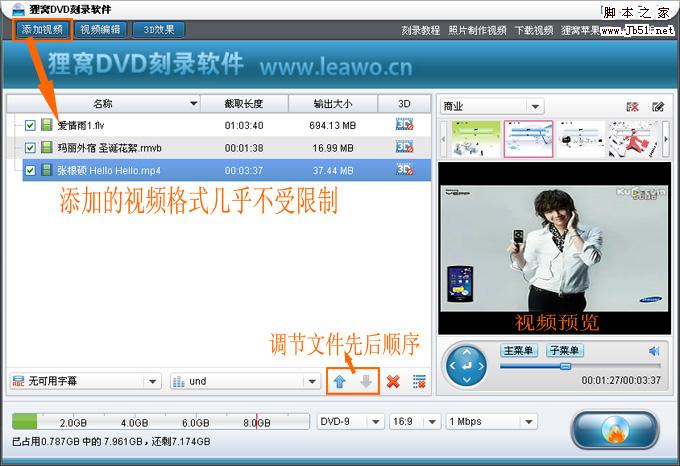
二、編輯菜單模板。
為DVD光盤設置一個開始選擇菜單,如圖所示,在軟件主界面右邊預覽窗口上面,可以直接選擇軟件提供的多種分類菜單樣式。樣式分有自然、標準、教育、商務、節日、自定義等。當然如果不想要菜單,播放光盤時會自動連續播放視頻,可以單擊“停用菜單”按鈕 即可。
即可。
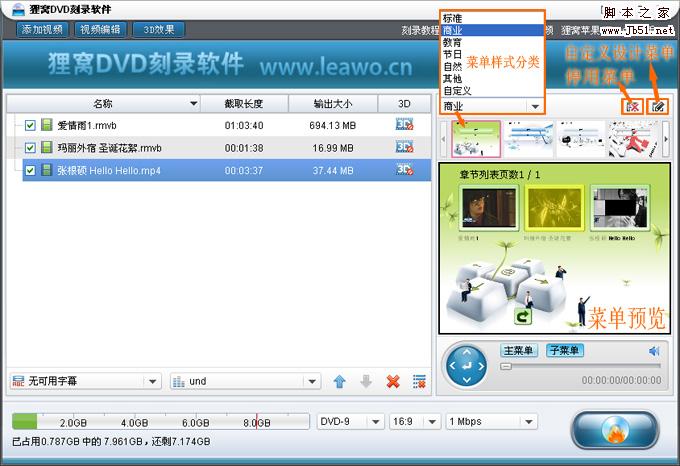
也可以自己編輯一個喜歡的菜單模板樣式。單擊預覽窗口右上角的“設計菜單”按鈕 進入編輯選項窗口,如圖所示。編輯選項有主題、背景、按鈕、標題、高級選項。可以自定義背景圖片、背景音樂、標題文字、按鈕圖標、按鈕位置、等等。具體的自己操作試下。
進入編輯選項窗口,如圖所示。編輯選項有主題、背景、按鈕、標題、高級選項。可以自定義背景圖片、背景音樂、標題文字、按鈕圖標、按鈕位置、等等。具體的自己操作試下。
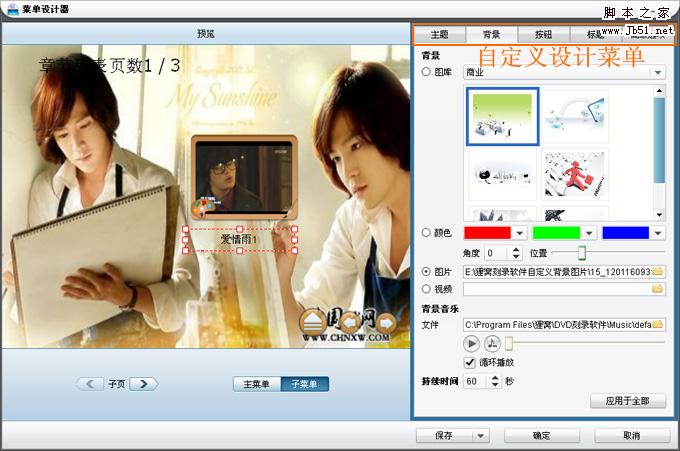
設置好菜單模板后,記得“確定”保存并返回到軟件主界面上。
三、DVD相關參數設置。在軟件主界面下方,可根據個人情況選擇DVD類型、DVD視頻寬高比、DVD視頻比特率。然后單擊右下角的橢圓型按鈕 ,彈出另一刻錄設置窗口,進行刻錄最后的設置。如圖所示,選擇“刻錄到”刻錄機位置,卷標,臨時文件保存路徑,電視制式,等等。
,彈出另一刻錄設置窗口,進行刻錄最后的設置。如圖所示,選擇“刻錄到”刻錄機位置,卷標,臨時文件保存路徑,電視制式,等等。
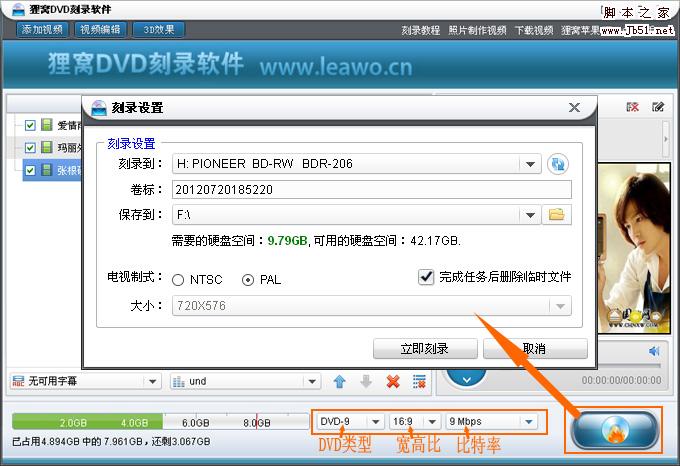
四、刻錄到DVD。設置好相關后,放入空白光盤或是可擦拭再寫入的舊光盤,最后單擊“立即刻錄”,軟件開始運行刻錄程序。下面的工作就交給軟件了。軟件兼容性還不錯,可以一邊刻錄,一邊進行其他不相關的程序操作。
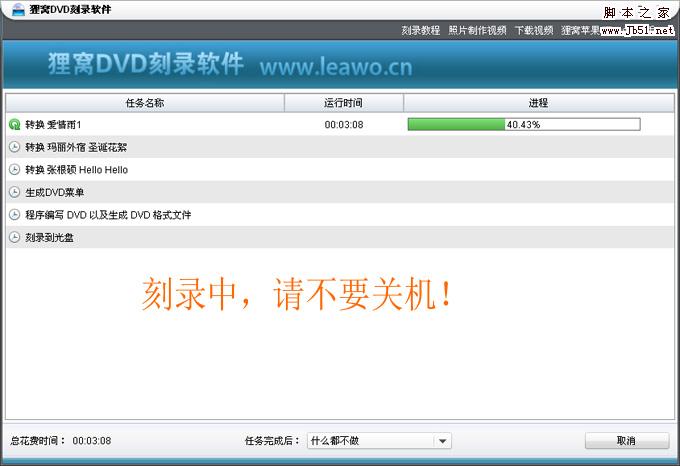
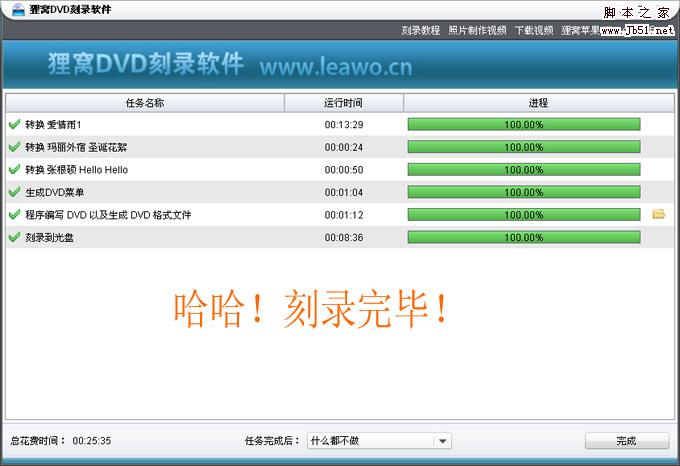
刻錄完畢后,刻錄機就會自動彈出刻好的DVD光盤,證明刻錄光盤成功。
貍窩刻錄軟件還有很多實用的輔助刻錄功能,可根據個人需求來使用。下面我們簡單介紹一下軟件的部分功能。
1、視頻添加到貍窩刻錄軟件后,選中某個視頻文件,右擊出現菜單選項,選擇“文件信息”,即可看到視頻文件的相關信息,如文件長度、文件尺寸、幀率、寬高比、采樣率、聲道,等。
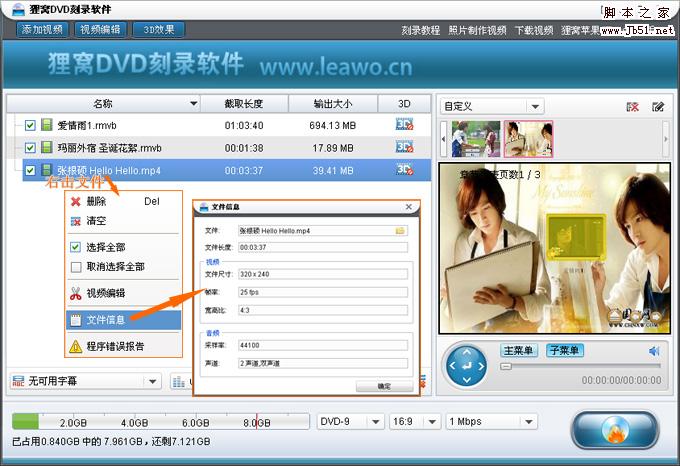
2、視頻編輯,截取、剪切、效果調節、加水印等功能。其中的剪切功能,可以將視頻裁剪成掉不想要的部分,比如去掉視頻黑邊或不想要的文字,注意設置下方的“縮放”選項,如全景(保持寬高比);視頻截取功能,可以將一個視頻中的某段視頻截取出來;效果功能,可調節亮度、對比度、飽和度等。具體自己操作體驗下。

3、2D轉換成3D立體視頻,3D效果分有紅/青、紅/綠、紅/藍、藍/黃、交錯、并排等的效果。可以根據自己購買的3D立體眼鏡功能來選擇!還有3D深度的設置,分正負值的3D深度,正值就是對視頻的深入,負值就是出鏡。有3D立體效果播放設備的朋友們可以應用下這個功能哦。
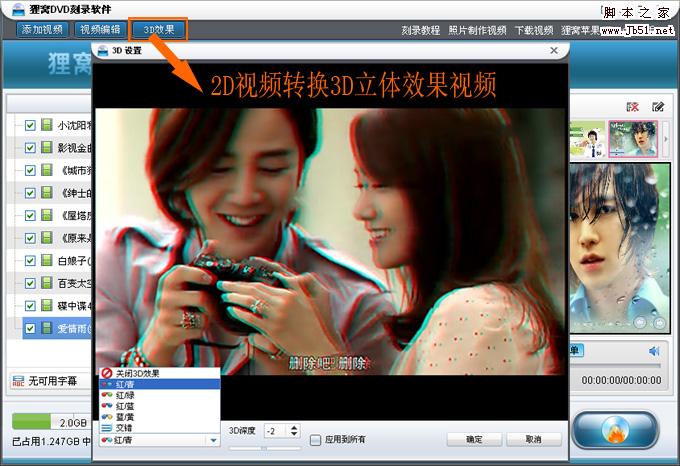
4、刻錄軟件支持添加對應的獨立字幕文件。在主界面文件列表區左下方的“添加字幕”按鈕就可以添加了。記得先選中相應視頻文件再添加字幕哦!字幕文件格式支持srt。如圖所示,添加后,在右邊的預覽窗口中可以播放預覽效果。
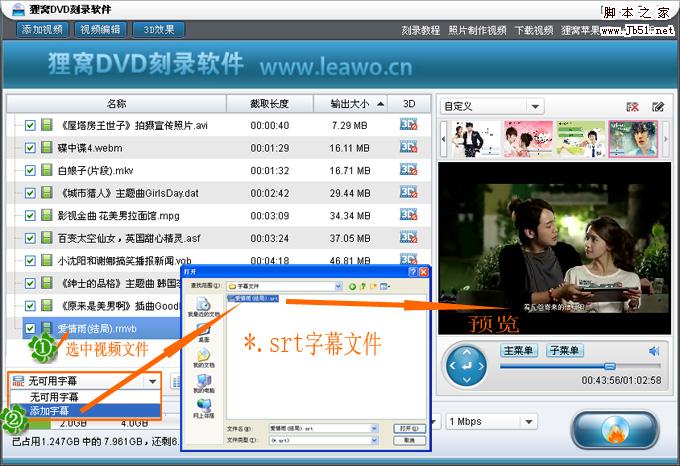
5、軟件支持光盤擦拭功能。就是如果你如用的光盤為可擦拭再寫入光盤,里面保存有數據的話,在再次刻錄的時候,軟件會自動檢測到并提示用戶是否擦除掉原有數據!選擇“是”后,軟件會自動擦除光盤中的數據,然后再自動運行刻錄程序。
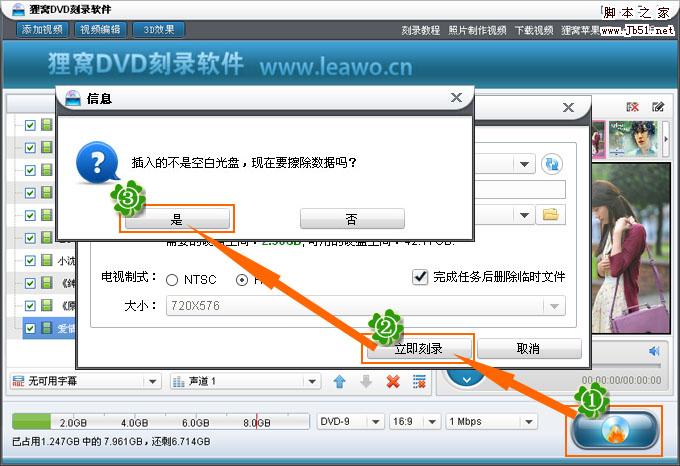
先介紹到這里,還有一些沒有介紹到的功能,感興趣的話,可以到官網家園了解哦!家園提供有很多刻錄相關的教程及軟件下載,也為大家提供一個學習交流的平臺。
新聞熱點
疑難解答